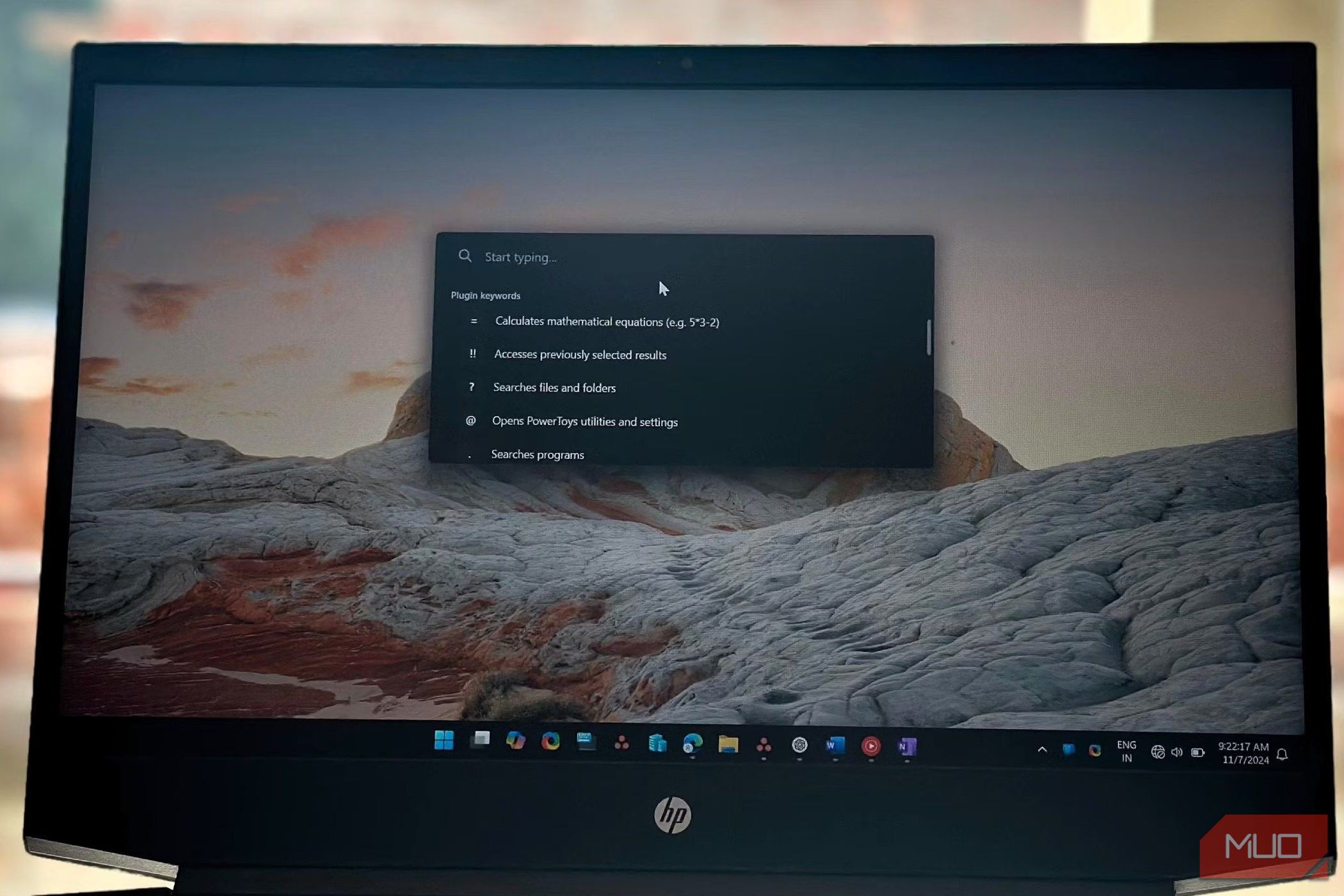برخی از ویژگی های Powertoys بسیار یکپارچه کار می کنند ، فراموش خواهید کرد که آنها همیشه بخشی از ویندوز نبودند. در اینجا به همین دلیل مایکروسافت باید مانند افزودنیهای آزمایشی از آنها رفتار کند و با نسخه بعدی ویندوز 11 حمل و نقل آنها را آغاز کند.
برخی از ویژگی های Powertoys بسیار یکپارچه کار می کنند ، فراموش خواهید کرد که آنها همیشه بخشی از ویندوز نبودند. در اینجا به همین دلیل مایکروسافت باید مانند افزودنیهای آزمایشی از آنها رفتار کند و با نسخه بعدی ویندوز 11 حمل و نقل آنها را آغاز کند.
بارگیری: PowerToys (رایگان)
8
Powertoys اجرا می شود
جستجوی ویندوز همه را ناامید می کند. این کند است ، نتایج آشکار را از دست می دهد و جستجوی وب را بر روی پرونده های واقعی شما در اولویت قرار می دهد. Powertoys Run (Alt + Space) یک پرتاب سریع است که می تواند بلافاصله برنامه ها ، پرونده ها ، پوشه ها و تنظیمات سیستم را پیدا کند.
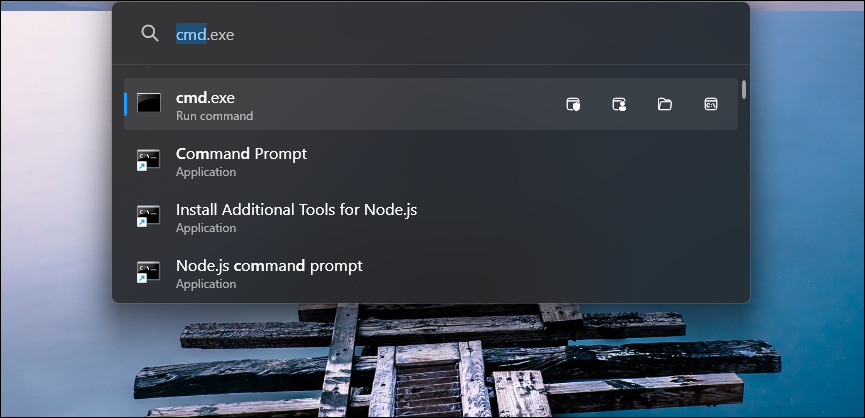
نوع Exc و Excel ابتدا ظاهر می شود. Reg را برای باز کردن ویرایشگر رجیستری تایپ کنید. Powertoys Run عادت های شما را نیز می آموزد. اگر همیشه هنگام تایپ کردن “سابق” اکسل را انتخاب می کنید ، پس از چند کاربرد ، اکسل را به سمت بالا حرکت می دهد.
برای اینکه حتی قدرتمندتر شود ، افزودن افزونه هایی مانند Windows Walker برای جابجایی بین ویندوز فعال با نام ، مرورگرها برای جستجوی تاریخچه مرور خود یا همه چیز برای جستجوی پرونده های سریع رعد و برق آن. همچنین می توانید آن را با Winget جفت کنید تا برنامه های ویندوز را به سرعت نصب کنید و از دردسر نصب کننده های دستی استفاده کنید.
7
زراعت
Windows Snap به شما امکان می دهد به سرعت ویندوزهای برنامه باز را در چیدمان های مختلف ترتیب دهید. می توانید از کلیدهای پیکان WIN + راست/چپ استفاده کنید یا به سادگی ویندوزهای برنامه را بکشید تا آنها را به طرح های مختلف بکشید.
اما اگر به طرح بندی سفارشی نیاز دارید چه می کنید؟
FancyZones یک ابزار مدیر Window است که به شما امکان می دهد طرح های پنجره سفارشی را برای بهبود گردش کار خود ایجاد کنید. هنگام کشیدن هر پنجره ، شیفت را نگه دارید و به مناطق از پیش تعریف شده شما می رسد.
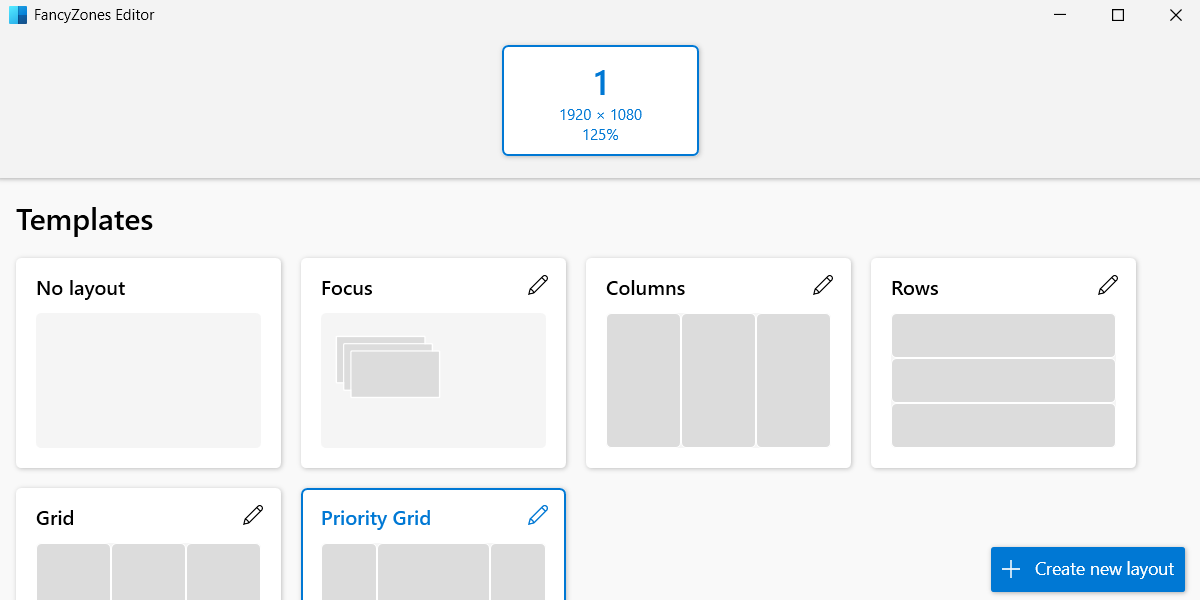
به عنوان مثال ، اگر شما یک برنامه نویس هستید که روی مانیتور Ultrawide کار می کنید ، می توانید یک طرح سه ستونی برای برنامه نویسی ایجاد کنید: ویرایشگر در وسط ، مستندات در سمت چپ و ترمینال در سمت راست.
این امر تنظیم طرح های مختلف برای کارهای مختلف را آسان می کند و با کلیدهای شماره WIN + CTRL + ALT + بین آنها تغییر می کند. ویندوزهای شما مناطق خود را حتی پس از به حداقل رساندن ، بر خلاف چیدمان های فوری اولیه ویندوز 11 که همه چیز را فراموش می کنند ، به یاد می آورند.
6
قفل ساز
غالباً ، هنگامی که سعی می کنید یک پرونده را حذف کنید ، ویندوز هشدار می دهد که نمی تواند این کار را انجام دهد زیرا توسط یک برنامه دیگر استفاده می شود – اما به شما نمی گوید کدام برنامه. File LocksMith می تواند به شما در شناسایی کدام برنامه یا فرآیند از پرونده کمک کند و حتی با یک کلیک آن را ببندید.
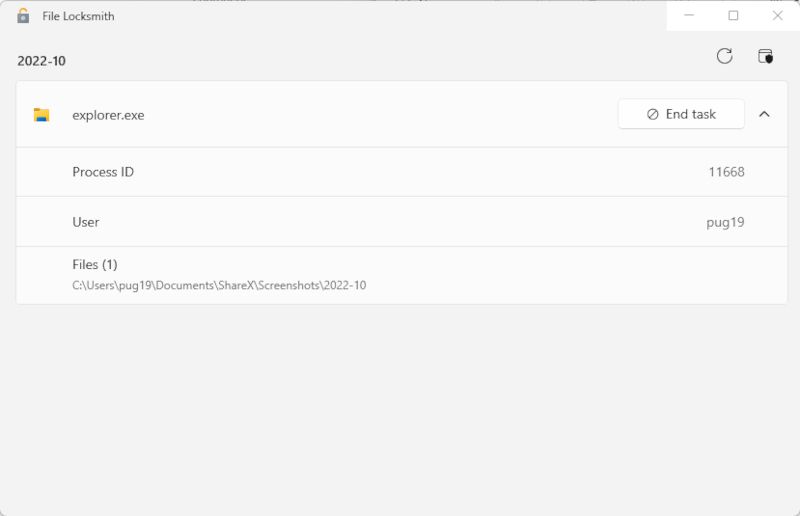
با فعال کردن File Locksmith در PowerToys ، روی هر پرونده قفل شده راست کلیک کنید ، Unlock را با File LocksMith انتخاب کنید و ببینید کدام فرآیندها آن را باز کرده اند. برای پایان دادن به فرآیند ، روی کار End Task کلیک کنید و می توانید به حذف پرونده ادامه دهید.
5
استخراج کننده متن
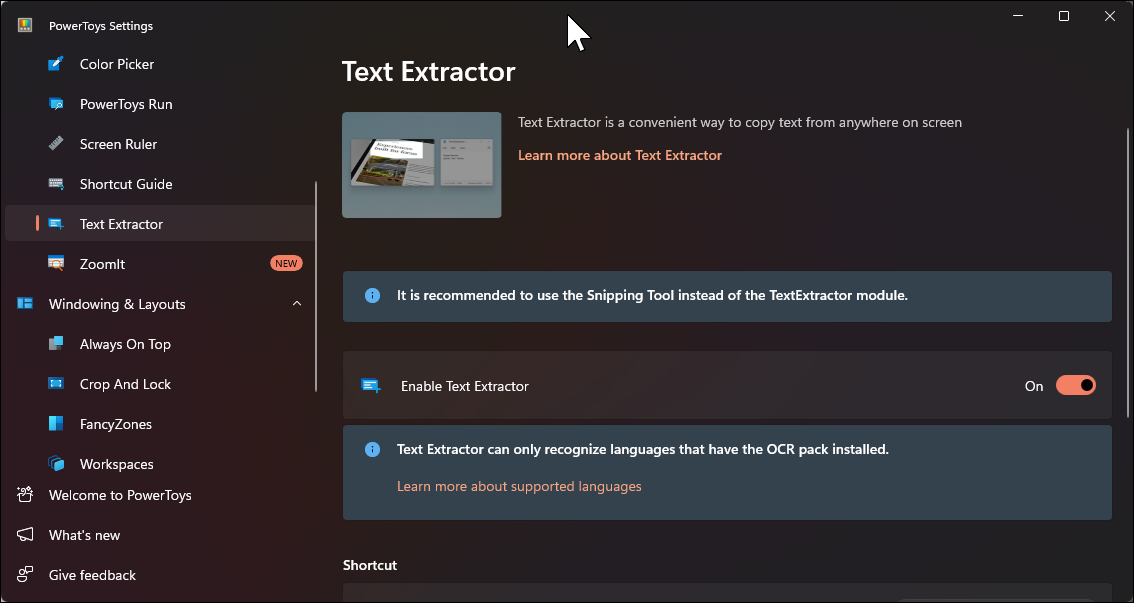
ابزار Snipping داخلی در ویندوز 11 می تواند بیش از عکس گرفتن از تصاویر انجام دهد-می تواند متن را از تصاویر استخراج کند. با این حال ، این فرایند شامل چندین مرحله است و همیشه دقیق نیست ، به خصوص با متن کوچک یا فونت های غیرمعمول. در مقابل ، استخراج کننده متن Powertoys (که قبلاً Powerocr) جایگزین سریعتر و قابل اطمینان تر ارائه می دهد.
برای استخراج متن ، Win + Shift + T را فشار دهید ، سپس کلیک کرده و بکشید تا قسمت حاوی متن روی صفحه خود را انتخاب کنید. این که آیا در یک تصویر ، فیلم یا برنامه ای که از انتخاب متن پشتیبانی نمی کند ، این ابزار منطقه انتخاب شده را اسکن می کند و فوراً متن شناخته شده را در کلیپ بورد شما کپی می کند.
در حالی که استخراج کننده متن Powertoys هنگام ضبط متن کوچک یا کم کنتراست ، نتایج دقیق تری را ارائه می دهد ، در حال حاضر فقط از انگلیسی پشتیبانی می کند. در مقابل ، ابزار Snipping از چندین زبان پشتیبانی می کند و آن را برای گردش کار چند زبانه بهتر می کند.
4
همیشه در بالا
هنگام کار با چندین برنامه ، غالباً برای ماندن بالاتر از سایرین ، باید یک پنجره خاص را پین کنید ، مهم نیست که روی چه کار دیگری کار می کنید. از آنجا که ویندوز راهی سریع برای پین کردن برنامه هایی مانند این ارائه نمی دهد ، همیشه در مراحل برتر برای رسیدگی به کار.
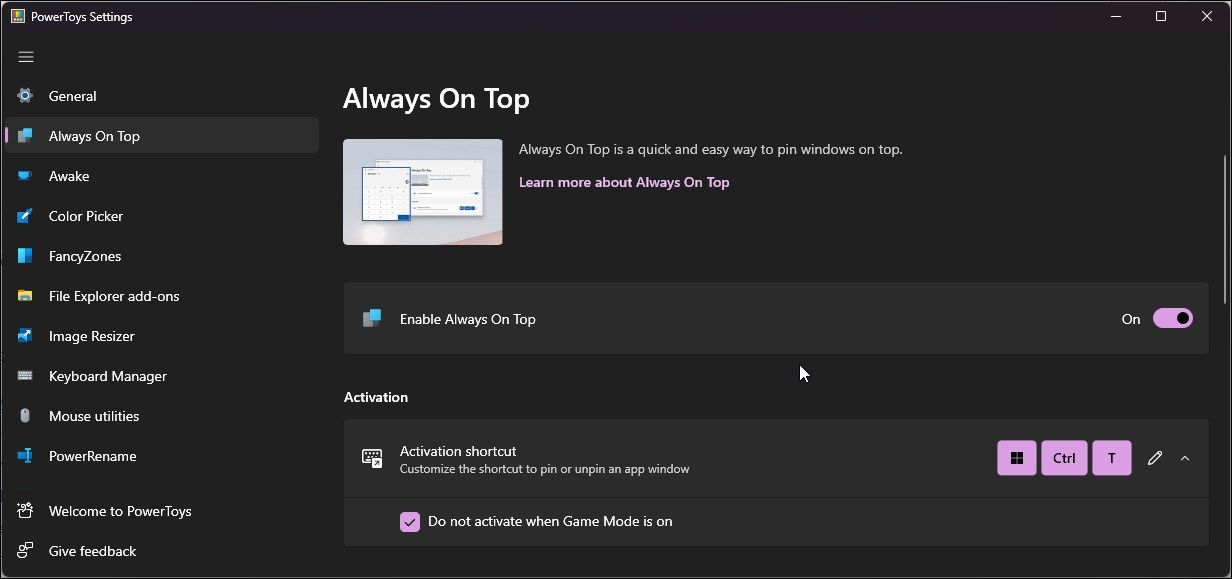
برنامه مورد نظر خود را انتخاب کنید و سپس Win + Ctrl + T را فشار دهید. یک مرز مرزی نازک نشان می دهد که کدام پنجره پین شده است. این ویژگی با برخی از برنامه ها (به ویژه برنامه های غیر پیش فرض) مبارزه می کند ، اما برای بهره وری روزمره ، حرکت ثابت پنجره را از بین می برد. در صورت لزوم می توانید برنامه های خاص را حذف کرده و رنگ مرزی را سفارشی کنید تا با موضوع خود مطابقت داشته باشید.
3
انتخاب کننده رنگ
Color Picker به شما کمک می کند تا رنگ دقیق را از هر نقطه روی صفحه خود بگیرید – خواه در یک برنامه ، تصویر ، نماد یا وب سایت باشد. با فشار دادن Win + Shift + C ، آن را روشن کنید ، سپس بر روی هر پیکسل کلیک کنید تا رنگ آن کپی شود. این کار با قالب های مختلفی مانند HEX ، RGB ، HSL و CMYK کار می کند.
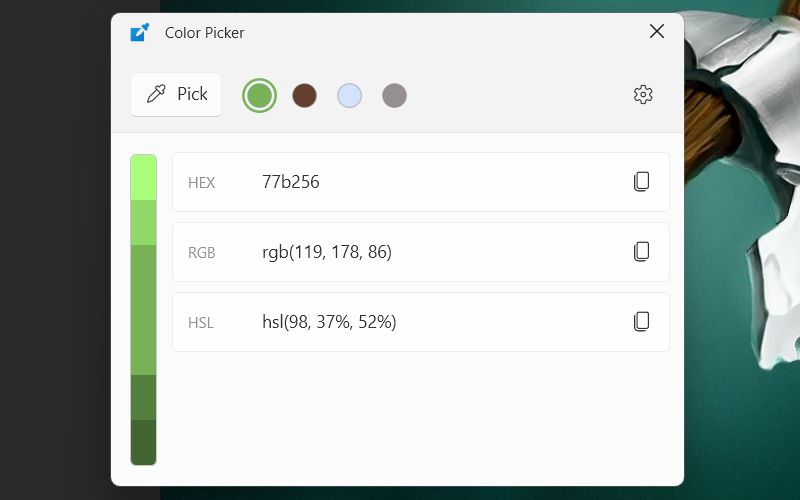
این ابزار دارای ذره بین است که می توانید پیکسل دقیقی را که می خواهید انتخاب کنید و به طور خودکار کد رنگ را در کلیپ بورد خود کپی می کند. همچنین 20 رنگ آخر شما را پیگیری می کند ، بنابراین می توانید بعداً دوباره از آنها استفاده کنید. به علاوه ، می توانید هر رنگی را که انتخاب کرده اید تنظیم کنید تا سایه درست باشد.
در حالی که همه به این ابزار احتیاج ندارند ، برای طراحان ، توسعه دهندگان و هر کسی که محتوا ایجاد می کند ، واقعاً مفید است. خوب خواهد بود اگر مایکروسافت به جای اینکه آن را به یک بارگیری جداگانه تبدیل کند ، این کار را در ویندوز ساخته است.
2
لهجه سریع
تایپ کردن کلمات وام مانند کافه ، Résumé یا Piñata در صفحه کلید ایالات متحده به معنای حفظ کدهای ALT یا سوئیچ کردن طرح های صفحه کلید است. لهجه سریع این درخشش را حل می کند – هر نامه ای را در اختیار شما قرار می دهد و فضای مطبوعاتی را برای دیدن تمام نسخه های برجسته آن. سپس از کلیدهای فلش برای انتخاب مورد نیاز خود استفاده کنید.
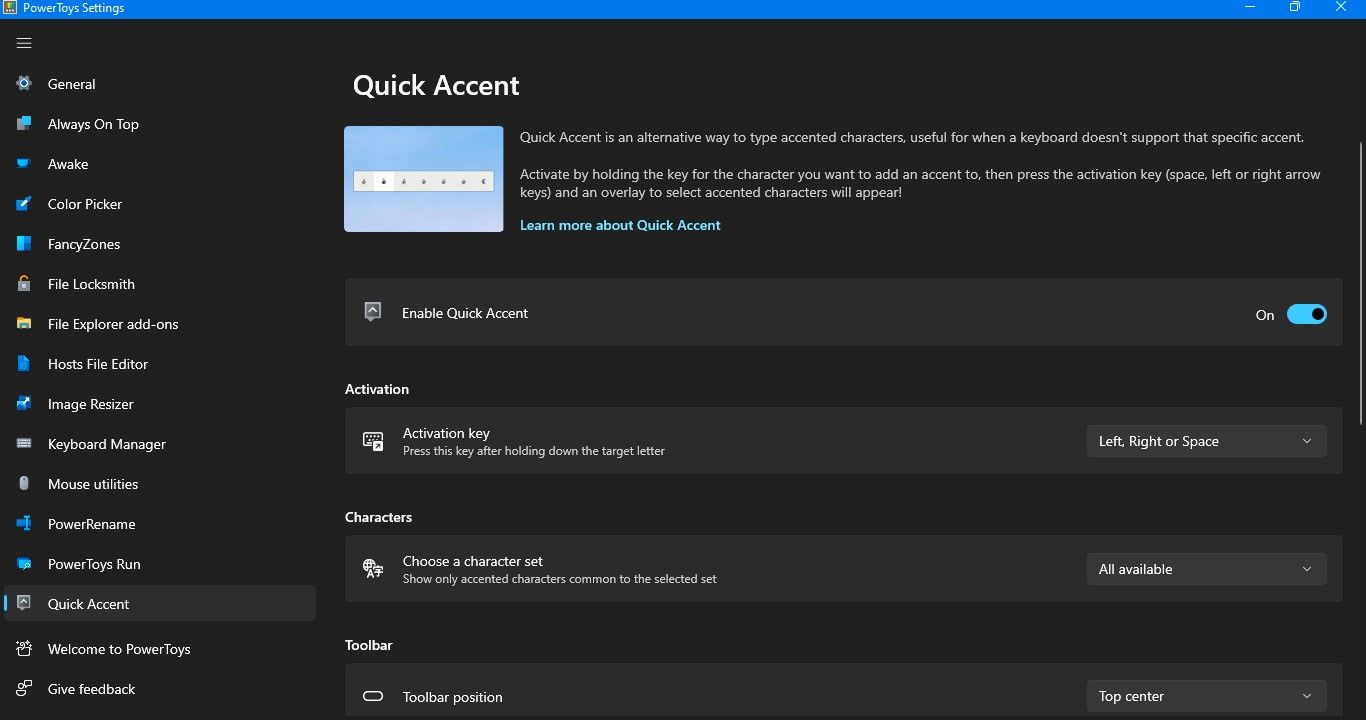
شما می توانید آن را فقط برای زبانهایی که استفاده می کنید پیکربندی کنید تا سریع انتخاب شود. روکش در مکان نما شما ظاهر می شود ، بنابراین هرگز جای خود را از دست نمی دهید. برای هرکسی که به زبان های مختلف می نویسد یا فقط می خواهد نام را به درستی هجی کند ، این میانبرهای پیچیده یا کپی کردن و چسباندن از جای دیگر را ضرب می کند.
1
بیدار کردن
بیدار حالت خواب رایانه شخصی خود را به طور موقت یا نامحدود به حالت تعلیق در می آورد بدون اینکه برنامه های قدرت خود را به وجود آورد. می توانید هنگام شروع بارگیری طولانی یا اجرای نسخه پشتیبان شبانه ، آن را از سینی سیستم تغییر دهید. در مورد من ، من از آن استفاده می کنم زیرا حالت خواب Wi-Fi و بلوتوث من را تا راه اندازی مجدد می کشد-اشکالی که بیدار به من کمک می کند تا در اطراف کار کنم.
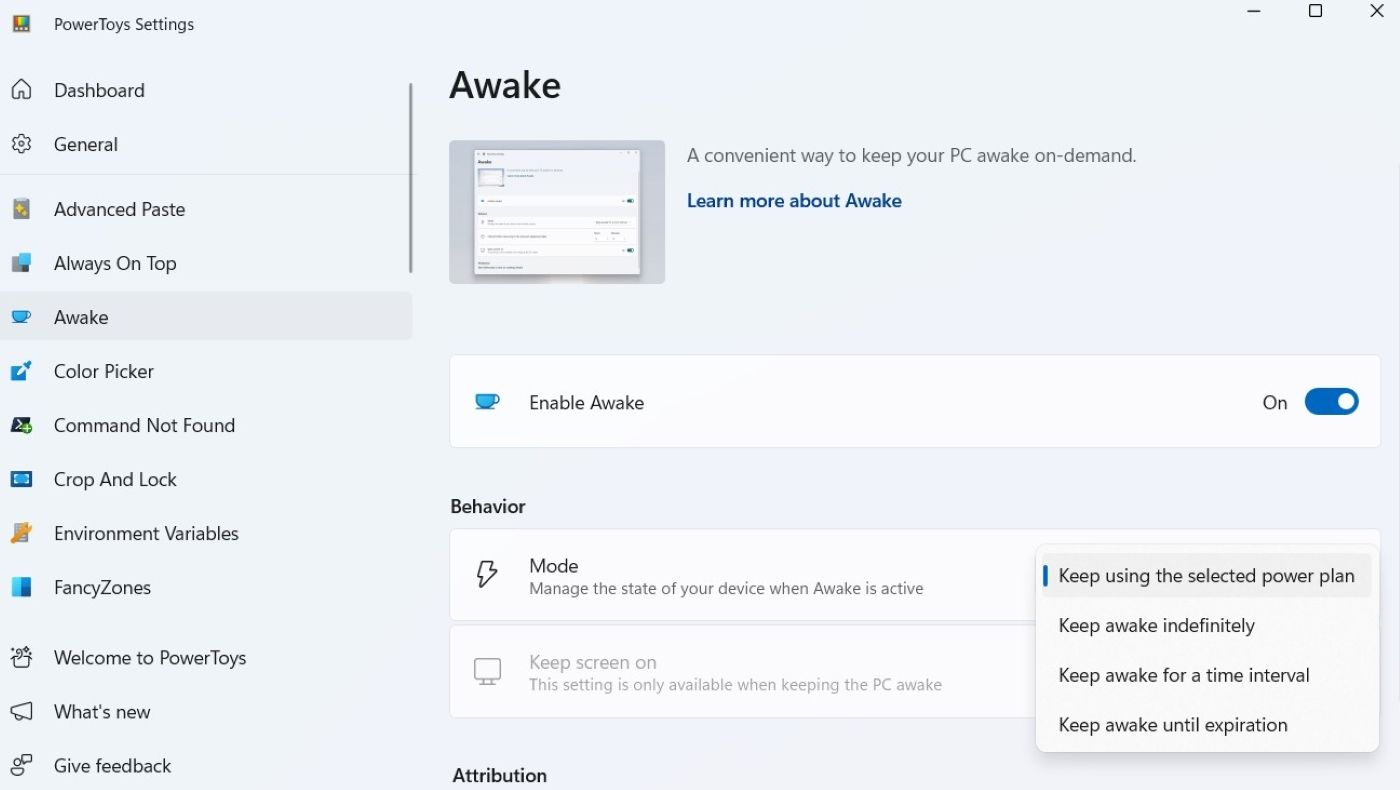
بیدار از سه حالت پشتیبانی می کند: به طور نامحدود ، برای تعداد مشخصی از دقیقه/ساعت یا تا زمان معین. این امر باعث می شود که برای دو ساعته برای بیدار نگه داشتن تا ساعت 6 صبح برای کارهای شبانه مفید باشد. همچنین می توانید انتخاب کنید که آیا صفحه نمایش را روشن نگه دارید یا فقط از خواب سیستم جلوگیری کنید. هنگامی که تایمر منقضی می شود ، تنظیمات قدرت استاندارد شما به طور خودکار از سر گرفته می شود.
این که آیا شما در جستجوی پرونده هایی با PowerToys Run هستید ، سازماندهی ویندوز با Fancyzones یا بیدار نگه داشتن رایانه شخصی خود در حین انجام کارهای مهم ، هر ابزار یک مشکل واقعی را که ویندوز باید از جعبه خارج کند ، حل می کند.
تا زمانی که مایکروسافت تصمیم نگرفت که این ویژگی ها را به صورت بومی درج کند ، Powertoys یک ابزار اساسی برای بهبود تجربه ویندوز باقی مانده است.